
В то время как по всему миру прямо сейчас путешествуют абсолютно взрослые люди с Nintendo Switch в руках, спасая земли Hyrule и участвуя в гонках на футуристическом судне на воздушной подушке, многие новые владельцы Switch на самом деле являются детьми. Не каждый родитель — геймер, но большинство родителей хотят, чтобы их дети не сидели в ночные часы и играли на этой новой портативной консоли. Переключатель достаточно мал, чтобы без проблем спрятаться под одеялом или выскользнуть из дома в школу, поэтому Nintendo позаботилась о том, чтобы у родителей был дополнительный инструмент, позволяющий убедиться, что все ведут себя хорошо.
Родительский контроль на консоли Nintendo не является чем-то новым, но теперь к этим элементам управления можно получить удаленный доступ с помощью приложения на вашем телефоне. Даже лучше? Это приложение дает вам массу информации о том, как используется Switch, и включает новые инструменты для управления доступом. Вот как настроить родительский контроль на вашем iPhone!
Прежде чем начать
Для того, чтобы настроиться, вам понадобится несколько вещей.
- Убедитесь, что у вас есть около 15 минут
- Установите приложение родительского контроля Nintendo Switch из App Store
- Хватай свой Nintendo Switch
- Скрыть от своих детей
Добавление родительского контроля на ваш коммутатор
Использование приложения для управления настройками коммутатора означает, что вам необходимо сначала войти в свою учетную запись Nintendo на телефоне. Когда одна и та же учетная запись находится на вашем телефоне и вашем коммутаторе, им становится намного легче разговаривать. Если у вас нет учетной записи Nintendo, для продолжения вам потребуется создать ее из приложения. Если вы уже вошли в свою учетную запись Nintendo с помощью приложений Miitomo или Super Mario Run на своем телефоне, у вас будет возможность использовать этот логин автоматически.
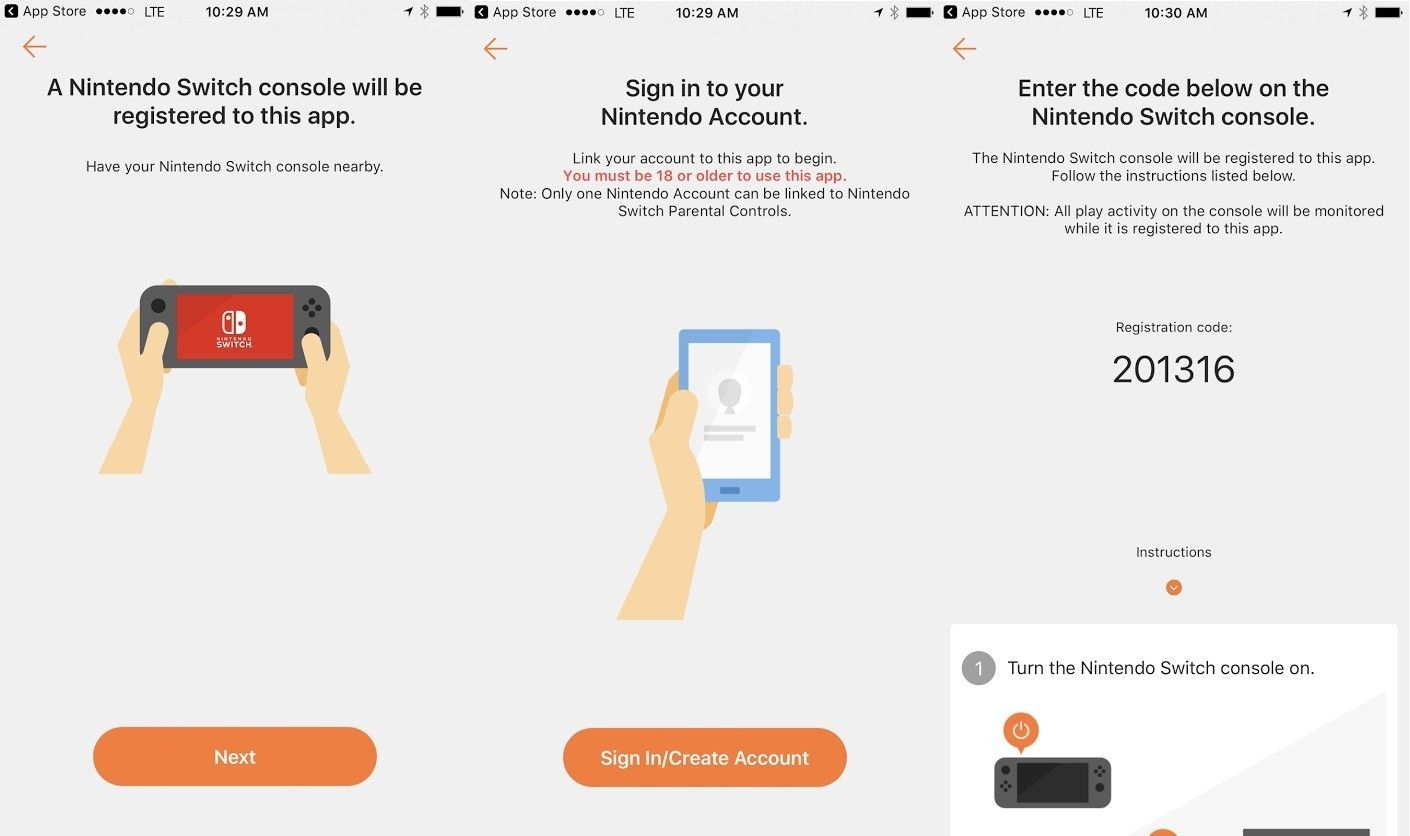
- Откройте приложение Switch Parental Controls
- Нажмите следующий когда будет предложено зарегистрировать свой переключатель в приложение
- Нажмите Войти / Создать аккаунт когда предложено войти
Как только вы войдете в свою учетную запись Nintendo, вы увидите код регистрации. Этот шестизначный пин-код необходимо ввести на вашем Nintendo Switch. Держите телефон включенным, но выключите телефон и возьмите коммутатор для следующей части.
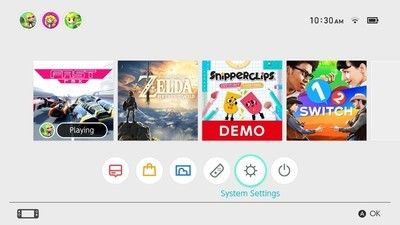
1. Отправляйтесь в Настройки системы на главном экране Nintendo Switch
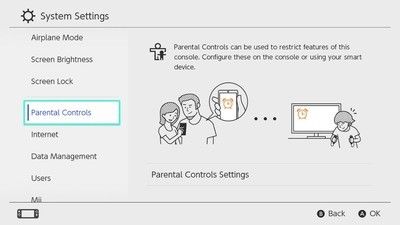
2. Перейдите к Родительский контроль и выберите Настройки родительского контроля
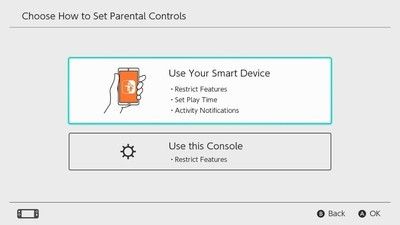
3. Выберите ** Использовать ваше смарт-устройство из перечисленных вариантов
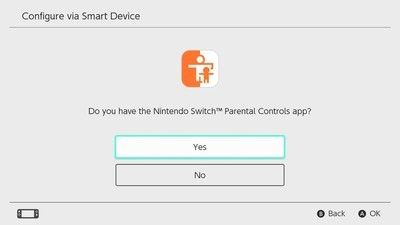
4. Выберите да на вопрос, есть ли у вас приложение Родительский контроль
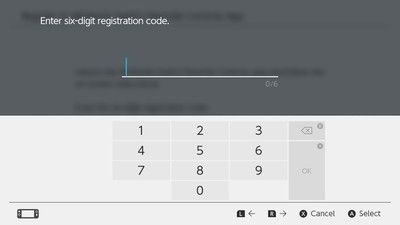
5. Введите регистрационный код со своего телефона
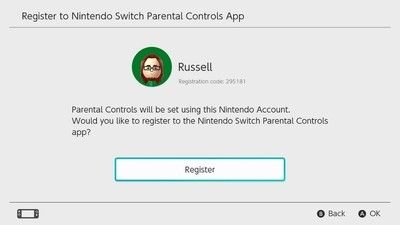
6. Выберите регистр когда вы видите ваше имя появляется
Теперь, когда вы зарегистрировали свое приложение «Переключиться на родительский контроль», вам нужно вернуться к своему телефону, чтобы вы могли настроить параметры системы по своему усмотрению. На вашем телефоне вы теперь увидите Установить родительский контроль а также Потом как ваши два варианта. Если вы хотите добавить элементы управления сейчас, нажмите на верхнюю опцию. Если нет, вернитесь к этому руководству, когда будете готовы!
Настройка родительского контроля
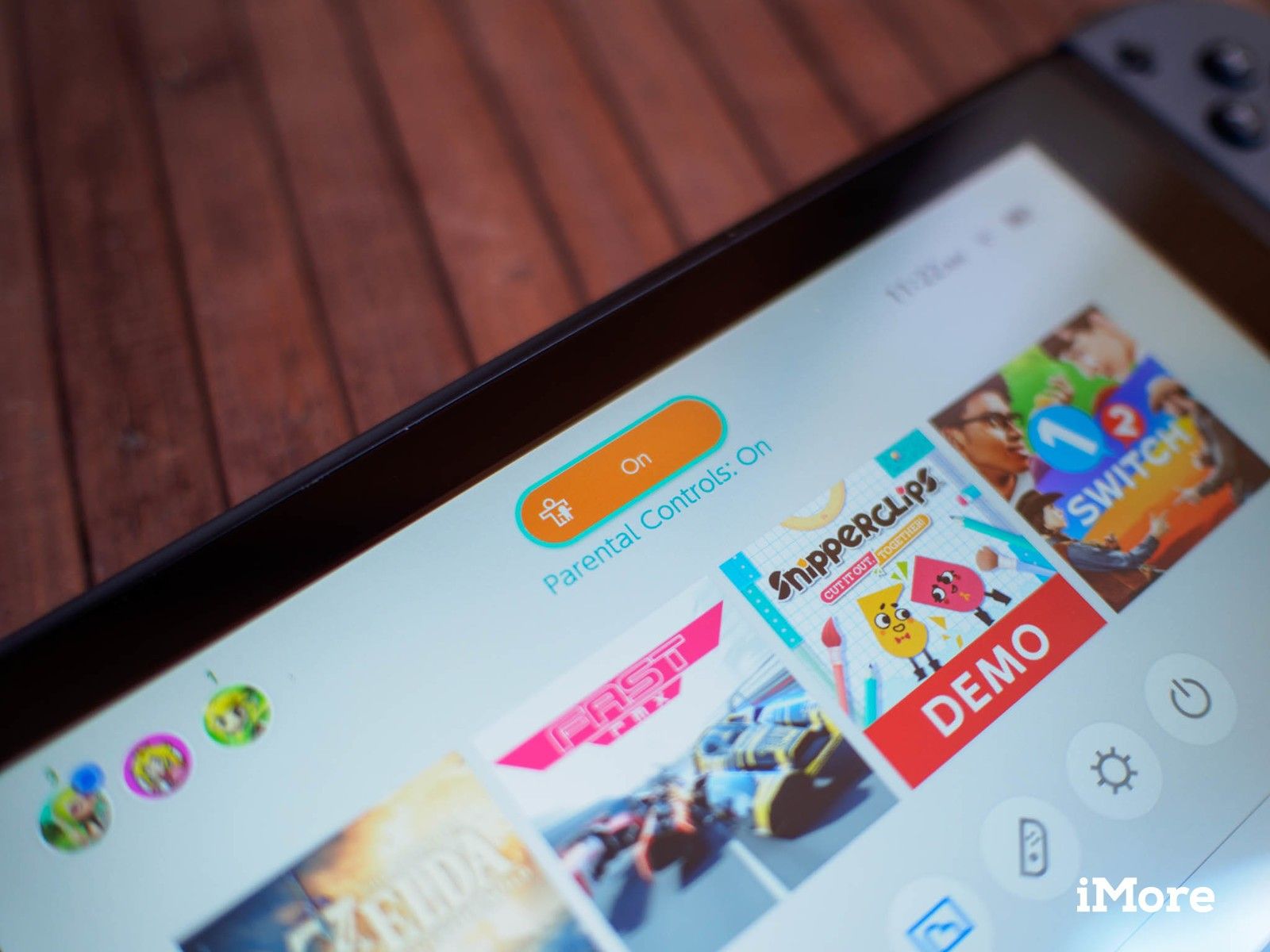
Основные функции родительского контроля Nintendo включают три основных параметра. Вы можете установить ограничение по времени, в течение которого ваш ребенок может играть в Switch каждый день, вы можете установить ограничение рейтинга контента, если вы не хотите, чтобы ваш ребенок играл в игры выше определенного возрастного рейтинга, и вы можете установить пин-код, чтобы обойти первый два варианта. Настройки игрового процесса и ограничения контента предлагают несколько дополнительных функций, если вы хотите быть более подробными, но начальная настройка проведет вас через основные параметры времени и контента. Как только вы сохраните эти параметры, ограничения будут немедленно включены на коммутаторе, если он подключен к WiFi.
Если вы хотите быть более подробным в своих временных ограничениях, например, чтобы установить разные временные ограничения для разных дней недели, перейдите на вкладку «Настройки консоли» в правом нижнем углу приложения и выберите «Ограничение времени воспроизведения» в верхней части. Отсюда вы увидите «Задать дни индивидуально» вверху, в котором вы найдете список с понедельника по воскресенье, в котором вы сможете установить индивидуальные таймеры. Вы также увидите опцию «Тревога перед сном», которая сделает Переключатель недоступным после определенного времени, если не введен пин-код.
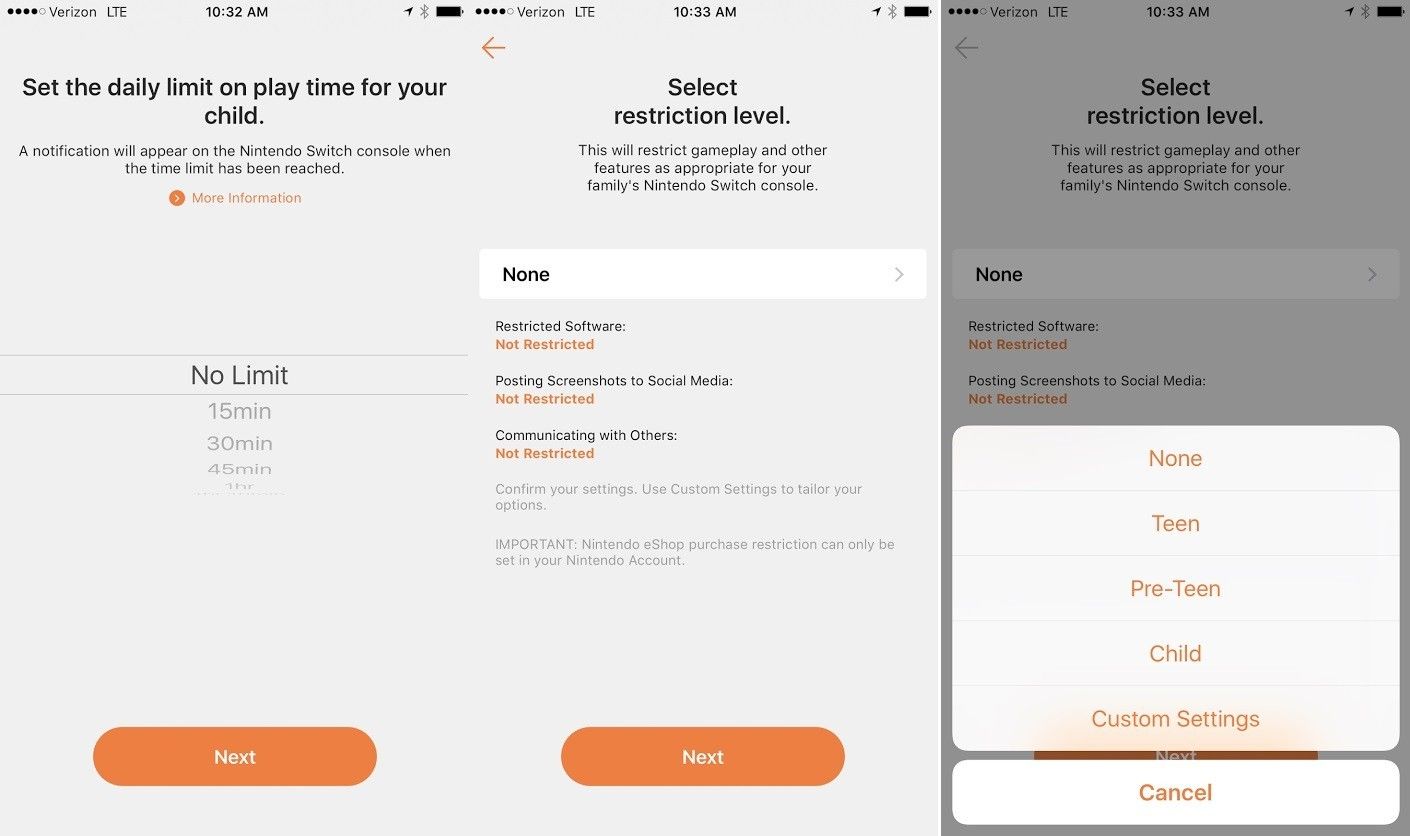
Регулировка уровня ограничения при первой установке параметра «Переключить» позволяет установить предел рейтинга контента, но если вы хотите углубиться, вы можете выбрать «Пользовательские настройки» в списке «Уровень ограничения» и настроить все по своему усмотрению. Вы можете установить ограничения на возможность публикации скриншотов в социальных сетях и ограничения на возможность отправлять или получать сообщения от любого пользователя Nintendo Switch. Возможность выбирать и настраивать эти параметры упрощает задачу, если у вас есть члены семьи с консолями Switch, чтобы делиться ими с вашими детьми, или если вы заинтересованы в более жестких ограничениях содержания, но не заинтересованы в возможности делиться ими в Facebook.
Если вы заинтересованы в более активном мониторинге активности Switch, на вкладке Time Played будет показано, в какие игры играют каждый день и как долго. Позже эта информация упорядочивается в ежемесячном отчете, поэтому вы можете увидеть общее количество часов, сыгранных за любой месяц. Nintendo генерирует эту информацию автоматически, и вы можете либо получать уведомления, когда эта информация доступна, либо заглядывать в приложение, когда вам интересно. Информация об использовании отправляется в приложение несколько раз в день, но не в режиме реального времени, поэтому она не будет полностью точной, если ваш ребенок играет на вашем Switch в тот момент, когда вы просматриваете отчеты.
Как удалить родительский контроль из вашего коммутатора
Решили, что вам не нужны эти функции на вашем телефоне? Это довольно легко выключить, но не просто удалите приложение и уходите. Вы хотите отменить регистрацию приложения в коммутаторе, а это означает, что вам понадобится ваш телефон и коммутатор в течение нескольких минут.
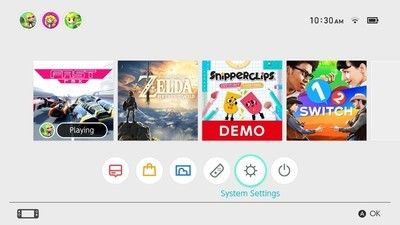
1. Отправляйтесь в Настройки системы на главном экране Nintendo Switch
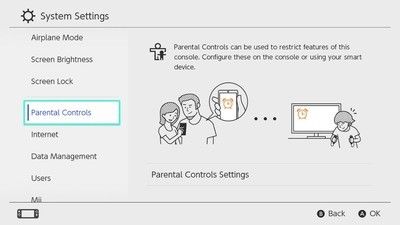
2. Перейдите к Родительский контроль и выберите Настройки родительского контроля
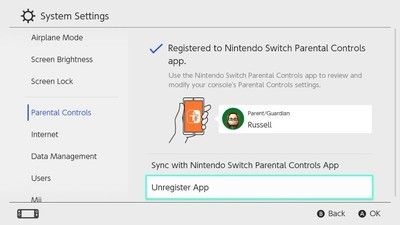
3. Выберите ** Unregister App из доступных вариантов
4. Введите свой пин-код родительского контроля (проверьте приложение, если вы забыли!)
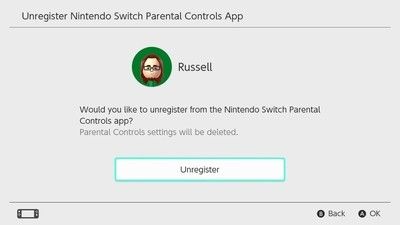
5. Подтвердите, что вы хотите сделать это, выбрав Разрегистрировать
6. Удалите приложение «Родительский контроль» на своем телефоне.
Вот и все! Теперь вы знаете все, что вам нужно знать об удаленном управлении Nintendo Switch. Есть идея для будущей функции в этом приложении? Поделитесь с нами в комментариях!
Получите Больше Переключателя

Nintendo Switch
- Обзор Nintendo Switch
- Лучшие карты microSD для вашего Nintendo Switch
- Лучшие дорожные чехлы для Nintendo Switch
- Лучшие аксессуары для Nintendo Switch
- Побег из тюрьмы Nintendo Switch: все, что вам нужно знать!
- $ 299 на Amazon
Оцените статью!



Отправляя сообщение, Вы разрешаете сбор и обработку персональных данных. Политика конфиденциальности.